Cách thêm và xóa người tham dự cuộc họp (bắt buộc / tùy chọn / tài nguyên) trong Outlook
Thật dễ dàng để thêm người tham dự khi bạn đang tạo một cuộc họp mới. Đôi khi, bạn có thể cần cập nhật cuộc họp hiện có và thêm nhiều người tham dự hơn. Trong yêu cầu cuộc họp mới hoặc cập nhật cuộc họp hiện có, bài viết này sẽ sắp xếp cho bạn hướng dẫn để thêm và xóa người tham dự cuộc họp bắt buộc, tùy chọn hoặc tài nguyên một cách dễ dàng.
- Thêm người tham dự cuộc họp (bắt buộc / tùy chọn / tài nguyên) trong trang Cuộc hẹn
- Thêm người tham dự cuộc họp (bắt buộc / tùy chọn / tài nguyên) trong trang Lập lịch biểu
- Xóa người tham dự cuộc họp (bắt buộc / tùy chọn / tài nguyên)
Thêm người tham dự cuộc họp (bắt buộc / tùy chọn / tài nguyên) trong trang Cuộc hẹn
Thông thường, chúng tôi tạo và chỉnh sửa cuộc họp trong trang Cuộc hẹn quen thuộc. Và có thể dễ dàng thêm những người tham dự được yêu cầu, tùy chọn và tài nguyên vào trang cuộc hẹn.
Bước 1: Mở cửa sổ cuộc họp bằng một trong các thao tác sau:
- Nhấp chuột Trang Chủ > Vật phẩm mới > Gặp gỡ để tạo một cuộc họp mới trong Outlook 2010/2013;
- Nhấp chuột Tập tin > Mới > Yêu câu gặp mặt để tạo một cuộc họp mới trong Outlook 2007;
- Nhấn đúp chuột một cuộc họp hiện có trong lịch để chỉnh sửa nó.
Bước 2: Nhập địa chỉ email của những người tham dự cuộc họp trong Đến… cái hộp.

Đôi khi bạn có thể không nhớ địa chỉ email của tất cả những người tham dự và hãy nhập chúng một cách chính xác vào Đến cái hộp. Và để có được nhiều loại người tham dự hơn, bạn nên tiếp tục các bước sau.
Bước 3: Nhấn vào Sổ địa chỉ nút trong Những người tham dự nhóm dưới Gặp gỡ tab.

Bước 4: Trong hộp thoại Chọn người tham dự và tài nguyên: Liên hệ,
- Thêm người tham dự bắt buộc: Chọn và đánh dấu các địa chỉ email bạn sẽ thêm vào Sổ Địa chỉ và nhấp vào Bắt buộc -> Nút;
- Thêm người tham dự tùy chọn: Chọn và đánh dấu địa chỉ email trong Sổ địa chỉ và nhấp vào Tùy chọn -> ở phía dưới.
- Thêm tài nguyên Người tham dự: Chọn và đánh dấu địa chỉ email trong Sổ địa chỉ và nhấp vào Tài nguyên -> ở phía dưới.
Lưu ý: Bạn có thể chọn nhiều địa chỉ email không liên tục bằng cách giữ Ctrl phím và nhấp vào sau đó từng cái một; và chọn nhiều địa chỉ email liên tục bằng cách giữ sự thay đổi và nhấp vào phím đầu tiên và cuối cùng.

Bước 5: Nhấn vào OK trong hộp thoại Chọn người tham dự và tài nguyên: Danh sách liên hệ.
Bước 6: Nhấp chuột Gửi nếu bạn đang tạo cuộc họp mới, hoặc Gửi cập nhật nếu bạn đang chỉnh sửa một cuộc họp hiện có.
In nhanh cuộc họp bao gồm danh sách người tham dự và phản hồi của người tham dự trong Outlook
Thông thường, để in danh sách người tham dự cuộc họp trong Outlook, bạn phải sao chép danh sách người tham dự, dán vào một nơi nào đó, rồi in. Nhưng, với xuất sắc In nâng cao tính năng của Kutools cho Outlook, bạn có thể nhanh chóng in một cuộc họp với danh sách người tham dự và tất cả các phản hồi của người tham dự.
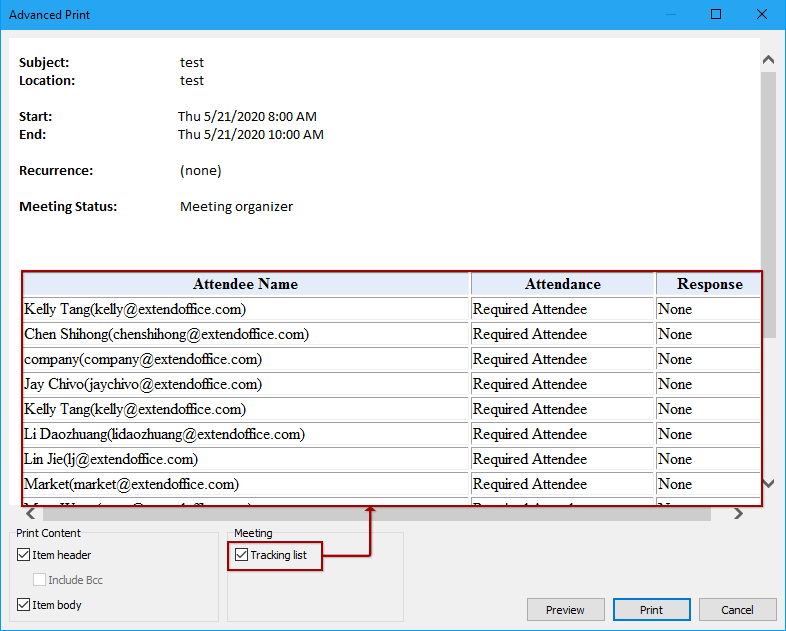
Thêm người tham dự cuộc họp (bắt buộc / tùy chọn / tài nguyên) trong trang Lập lịch biểu
Trong trang lập lịch, có thể thấy rõ ràng thời gian được sắp xếp chi tiết trong lịch của bạn và bạn có thể chọn thời gian tốt nhất cho các cuộc họp. Có một số khác biệt so với trang Cuộc hẹn để thêm người tham dự.
Bước 1: Vào cửa sổ Cuộc họp:
- Tạo cuộc họp mới trong Outlook 2010/2013: bấm vào Trang Chủ > New Item > Gặp gỡ;
- Tạo cuộc họp mới trong Outlook 2007: bấm vào Tập tin > Mới > Yêu câu gặp mặt;
- Mở cuộc họp đã tồn tại: bấm đúp vào cuộc họp trong chế độ xem lịch.
Bước 2: Nhấp vào Slập kế hoạch nút trong Chỉ nhóm dưới Gặp gỡ tab.

Bước 3: Nhấn vào Thêm người khác > Thêm từ Sổ địa chỉ.

Bước 4: Bây giờ bạn vào hộp thoại Chọn người tham dự và tài nguyên: Danh sách liên hệ, bạn có thể làm điều đó giống như Bước 4 trong trang Cuộc hẹn.

Bước 5: Nhấn vào Gửi nút hoặc Gửi cập nhật .
Xóa người tham dự cuộc họp (bắt buộc / tùy chọn / tài nguyên)
Bạn có thể xóa tất cả hoặc người tham dự cuộc họp đặc biệt (bắt buộc / tùy chọn / tài nguyên) bằng các bước sau.
Bước 1: Trong cửa sổ Cuộc họp, bấm vào Sổ địa chỉ nút trong Những người tham dự nhóm dưới Gặp gỡ tab.
Bước 2: Chọn địa chỉ email đặc biệt hoặc tất cả trong Bắt buộc -> cái hộp, Tùy chọn -> hộp, hoặc Tài nguyên -> và xóa chúng.
Bước 3: Nhấp chuột OK .
Bước 4: Nhấn vào Gửi nút hoặc Gửi cập nhật trong cửa sổ Cuộc họp.
Công cụ năng suất văn phòng tốt nhất
Kutools cho Outlook - Hơn 100 tính năng mạnh mẽ để tăng cường Outlook của bạn
📧 Tự động hoá email: Vắng Mặt (Có sẵn cho POP và IMAP) / Lên lịch gửi email / Tự động CC/BCC theo quy định khi gửi Email / Tự động chuyển tiếp (Quy tắc nâng cao) / Tự động thêm lời chào / Tự động chia email nhiều người nhận thành các tin nhắn riêng lẻ hữu ích. Cảm ơn !
📨 Quản lý email: Dễ dàng thu hồi email / Chặn email lừa đảo theo chủ đề và những người khác / Xóa các email trùng lặp / Tìm Kiếm Nâng Cao / Hợp nhất các thư mục hữu ích. Cảm ơn !
📁 Tệp đính kèm chuyên nghiệp: Lưu hàng loạt / Tách hàng loạt / Nén hàng loạt / Tự động lưu / Tự động tách / Tự động nén hữu ích. Cảm ơn !
🌟 Giao diện ma thuật: 😊Thêm nhiều biểu tượng cảm xúc đẹp và thú vị hơn / Tăng năng suất Outlook của bạn với chế độ xem theo thẻ / Thu nhỏ Outlook thay vì đóng hữu ích. Cảm ơn !
👍 Kỳ quan chỉ bằng một cú nhấp chuột: Trả lời tất cả bằng tệp đính kèm đến / Email chống lừa đảo / 🕘Hiển thị múi giờ của người gửi hữu ích. Cảm ơn !
👩🏼🤝👩🏻 Danh bạ & Lịch: Thêm hàng loạt liên hệ từ các email đã chọn / Chia nhóm liên hệ thành các nhóm riêng lẻ / Xóa lời nhắc sinh nhật hữu ích. Cảm ơn !
Trên 100 tính năng Chờ đợi sự khám phá của bạn! Bấm vào đây để khám phá thêm.

